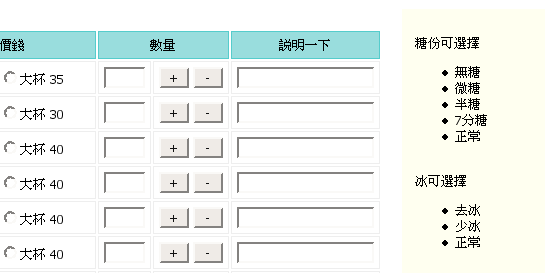每個群組都可以建立專屬自己的店家,供群組內部團購使用。這些專屬店家也可以分享出來, 成為讓其他群組團購。 你也可以將喜歡的公用店家納入,方便日後團購使用。
群組專用店家與公用店家的使用
瀏覽公用店家
從網頁的右上方,我們可以進入的功能:
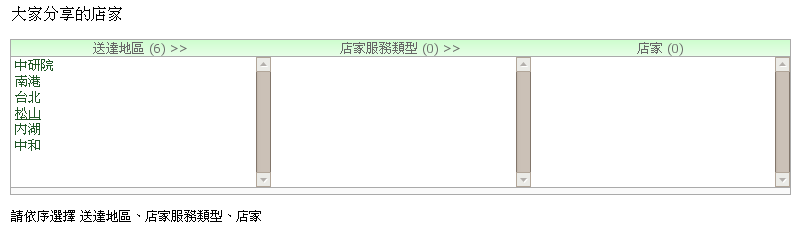
畫面上三個方格分別代表、以及 。瀏覽的方式是先選擇送達地區,比方說選松山,選擇後右邊的方格會即時的反映在松山現有店家的服務類型及公用店家:
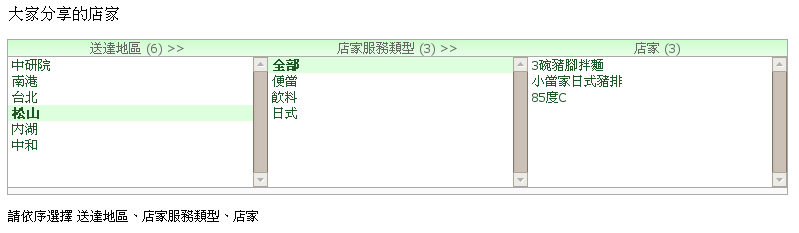
點選任一店家,比方說選 "85度C",畫面的下半部便會出現 "85度C" 這間店的詳細資料及產品內容:
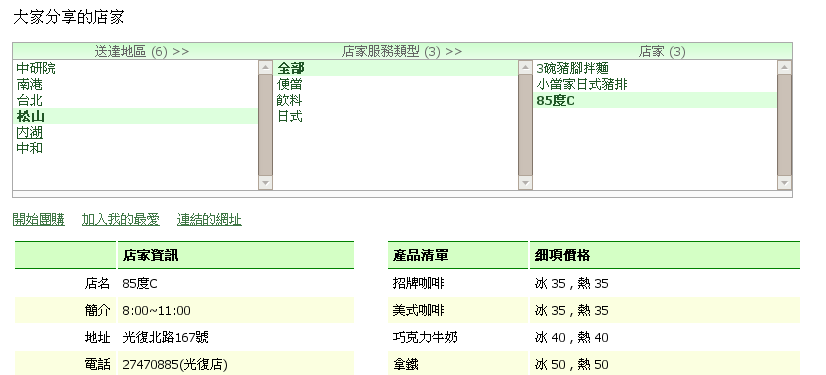
眼尖的各位應該有看到的連結吧?按下後可直接開始團購 "85度C" 囉! 好了,依此要領,在、以及三者之間挑選, 相信很快就能找到不錯的店家!
搜尋公用店家
裡有個子功能:
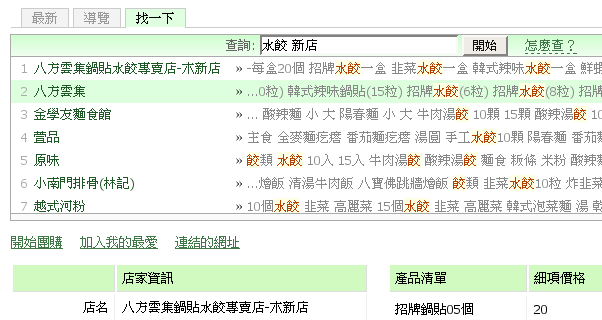
只要在欄位裡輸入欲查詢的關鍵字,便可搜尋公用店家的資料。 包含店名、地址、訂購說明、產品名... 等等都可以查詢!而關鍵字的寫法可以是:
- 一般查詢直接輸入即可,例如:
查詢:[ 五十嵐 ]
- 任一符合用空白隔開,例如:
查詢:[ 水餃 新店 ]
- 全部符合要用 大寫的 AND 隔開,例如:
查詢:[ 巧克力 AND 桃園 AND 飲料 ]
ps. 輸入完再按 enter 就直接查詢了,不一定要按[開始]
小叮嚀: 剛新增的公用店家沒有辦法馬上查到喔,要等網站資料匯整之後才能查的到,通常要等一天左右。
將公用店家加入我的最愛
在瀏覽公用店家時,店家資訊的上方除了之外, 還有一個的連結。點選後即可將該店家加入群組內, 比方說我們將 "85度C" 加入我的最愛了,那麼到的內即看到 "85度C" 已經在內了:
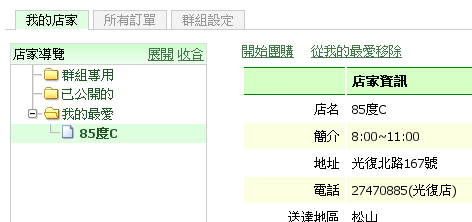
而在也可以直接看到喔:
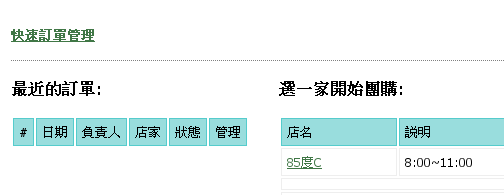
移除我的最愛
請到 -> -> 點選欲移除的店家。點選後店家資訊上方有個的連結。 點選即可將公用店家從我的最愛移除。
分享店家給所有人
大家一定有很多覺得不錯的店家吧?獨樂樂不如眾樂樂,你可以將你們群組專用的店家分享給所有人,成為 。請到 -> -> 點選欲分享的店家。點選後店家資訊上方會出現的連結:
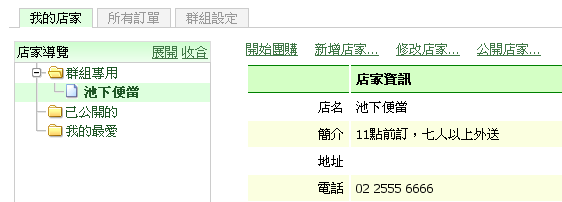
點選進去後,需要再補充一些資料,像是送達地區,產品類型... 等等資料:
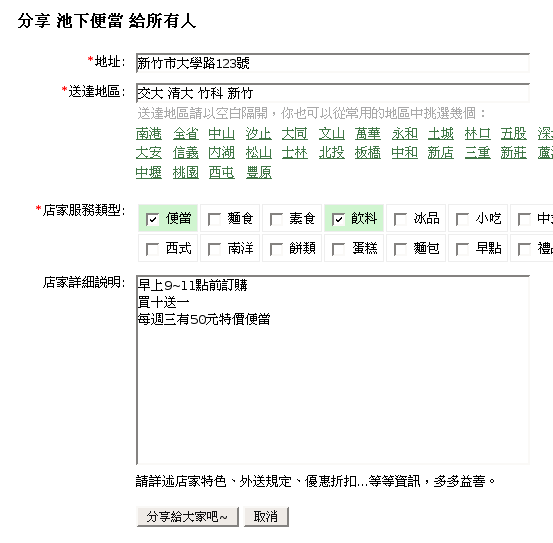
其中可以寫多個,但只要寫個大概的範圍即可。 注意地區間要用空白隔開。送達地區除了自己輸入之外,也可以從下面那一片連結中挑幾個(如果有的話...) 。而這一欄就靠大家發揮了,知道多少寫多少囉~~~
該填的填完後,按下就 ok 了,你可以到 那晃一晃,實際確認一下。
小叮嚀:一旦店家公開之後,所有人都有機會可以改進店家的資料喔! 藉由大伙的灌溉,共同一起來維護最新、最完善的店家資料吧,希望大家能不吝的分享!
別的群組還分享了什麼
除了用地區、店名找店家之外,我們也可以看看別的群組分享了哪些店家,先到公用店家那:
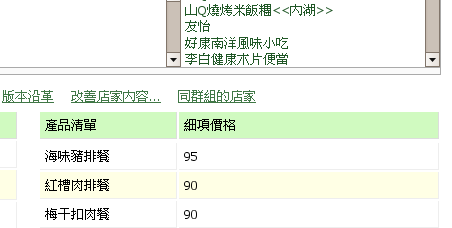
點一下 的連結:
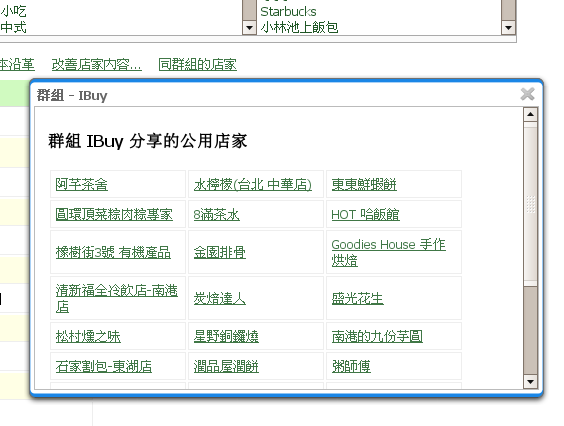
上面列出了 IBuy 這個群組一共分享了哪些店家,點擊連結便可查看店家內容。 這有什麼好處呢?比方說你逛啊逛的,找到一家不錯的公用店家,它也在你們公司附近,那麼分享這間 店的群組,也許也會有很多你們那附近的店家喔。這樣一來找店家就更快更準了 :-)
改善別人的公用店家
隨著時間的變遷,有時候公用店家會跟真正商家的資料有所落差。原來分享的人也不見得能在短時間內修正, 這時,如果你有店家的最新第一手資料,那麼你可以到 -> 幫忙修改店家的資料。
小叮嚀:目前只開放個人帳號修改別人的公用店家,以示負責。
或者也可以到 的 "我的最愛" 裡點選 的連結,一樣可以修改。
每一次的修改系統皆會保留歷史紀錄,一方面做為未來比對參考之用,另一方面則是防止有人惡意亂改資料。 每個店家資料旁都有個 的連結供查閱過去的修改紀錄。
產品的寫法
在新增或修改店家時,都會有一個欄位提供產品的編輯,裡面所填寫的每一行都代表一項產品。比方說:排骨飯 一個 60 元,雞腿飯一個 70 元,我們可以這樣寫:
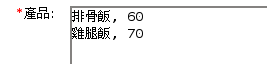
用逗點隔開,分別寫上產品名稱和價錢即可。這是最簡單的產品設定了,不過有時候一些產品會有一點小變化,像是:
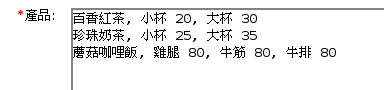
百香紅茶這個產品有 小杯和大杯之分,分別是 20 元和 30 元。 我們就在同一行裡,先寫上 百香紅茶,加上一個逗點, 後面再寫上 小杯 20,尾隨一個逗點隔開,再加上大杯30即可, 其餘的珍奶、蘑菇咖哩飯比照辦理。
如果產品的項目很多,需要分類,你可以加上分類的大項,使用 大括弧括住,像是:
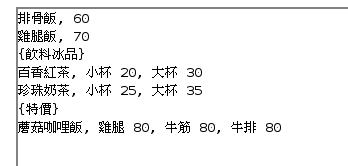
上傳產品的圖片
想替產品加圖片嗎?在建立或修改店家的頁面裡,下面有一個子區域 :
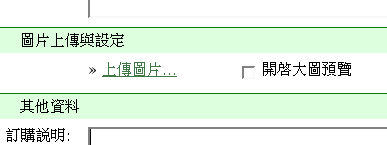
點選連結後,即會出現上圖片的對話視窗:
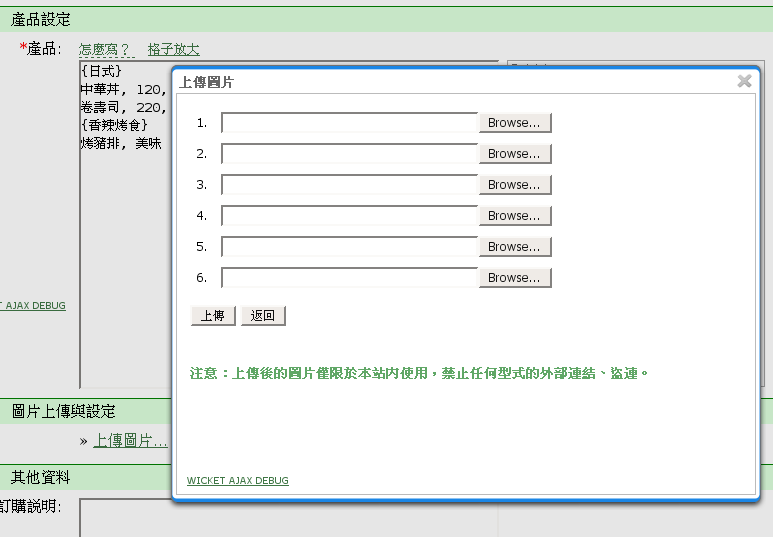
如圖所示,一次最多上傳六個圖檔。好,我們來試試上傳個三張圖吧:
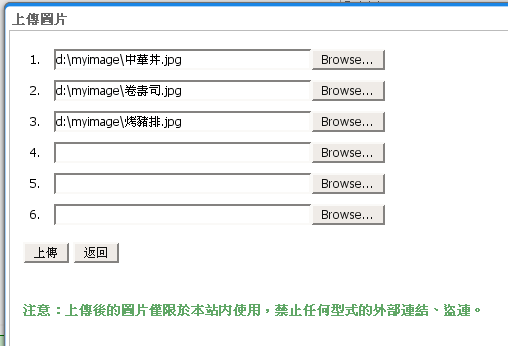
小叮嚀: 支援上傳 jpg, png, gif, bmp 等四種圖片格式,但不支援動畫 gif 檔。(會去除動畫)
按下鈕,即開始上傳圖片到網站內,依據圖片的數量和大小的不同, 上傳可能需要長達數分鐘,請耐心等待。
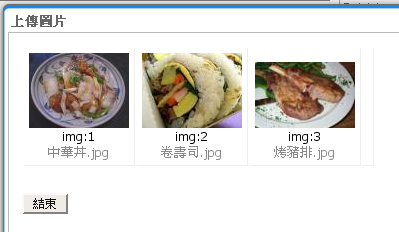
三張都上傳好了,畫面上會顯示縮圖以及, 它是類似 img:1 img:19 這樣的編碼,這等一下我們再提。 接著按下鈕便可回到原來的店家修改畫面:

嗯,原來的頁面也一起更新了,現在顯示該店家共有三張圖。每張圖都有標記 以及原來的檔名,如果你想要檢視原來大小的圖, 可以勾選後,再將滑鼠移到縮圖上,就可以看到原圖了:
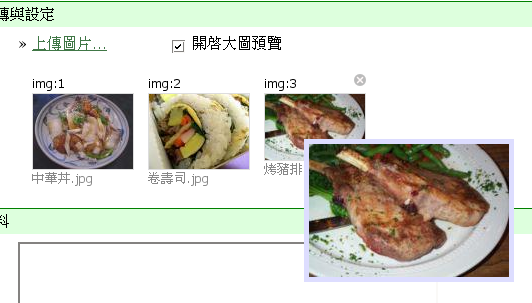
好,我們現在來設定產品用哪些圖顯示,在產品設定裡,我們可以在產品項目的最後一欄加上 :
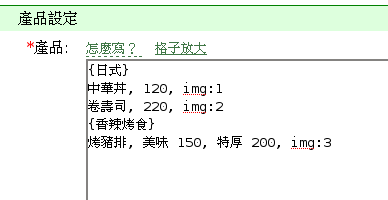
像上面的 中華丼, 120, img:1 就表示中華丼一份 120 元,並且用 為 img:1 的圖顯示。記得 img:1 前要用逗號,和前面的價錢隔開。 依此類推,我們替卷壽司加上二號圖 img:2,而烤豬排則是用三號圖 img:3。
小叮嚀: 只有產品的最後一欄可以寫圖片代碼,其他的地方,例如 {} 大括號分類等等,都不能寫圖片代碼。
設定就緒後,記得儲存店家的資料。如果沒有儲存店家,剛才上傳的圖都會不見喔!好,我們來驗收成果吧。 團購開啟之後,進入的畫面:
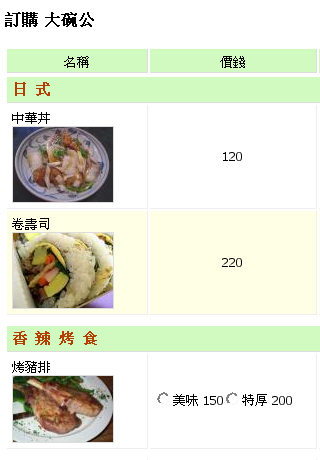
如果設定正確,每一項加圖的產品旁都會顯示縮圖。一樣,將滑鼠移到縮圖上即可檢視原來的圖:
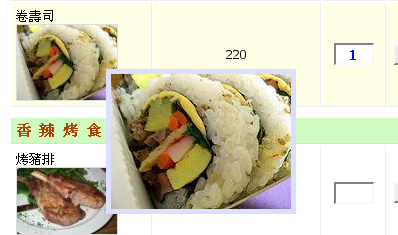
OK,完成囉~~ 讓好看的圖大大增加食慾吧!
小叮嚀: 上傳後的圖片僅限於本站內使用,禁止任何型式的外部連結、盜連。
刪除上傳的圖片
修改店家的頁面裡,我們可以在裡刪除圖片:
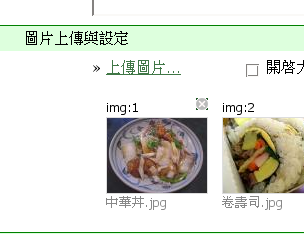
滑鼠移到該縮圖時,右上角會出現一個灰色的小圓叉,點選該小圓叉即可 "暫時" 刪除圖片。 如果你的產品設定裡有指定到被刪除的圖片代碼,也請一併移除。接著再儲存店家,圖片才會真的被刪除掉。
小叮嚀: 確定刪除後的圖片將再也無法救回來,請自行留有備份。
額外的訂購說明
在建立店家資料時,內有一欄是 "訂購說明",這個說明會出現在 的畫面裡, 因此若有小道消息或是一些叮嚀,可以寫在這裡,讓同組的人在選訂時都能看到。比方說一般飲料店都有很多小的產品調整 ,像是半糖啊、去冰啊之類的,這就很適合寫在這裡作額外的說明: